打印服务器也玩WiFi 固网HU-1608n使用评测
- +1 你赞过了
何为网络打印?网络打印是指把打印机接入局域网,从而实现整个网络的打印机共享。网络打印既节约打印成本,使用起来又非常灵活,是多人共享打印的首选,因此很多中高端打印机都内置了网络接口,实现了网络打印功能,但是一些早期的或者低端的打印机就不能实现网络共享打印了么?答案是否定的,因为我们有终极神器———打印服务器!
一直以来,打印服务器很少为人所知,原因无非有两点:一方面,打印服务器价格不算便宜,另一方面,安装相对来说要麻烦些,并且一些打印服务器对某些品牌的打印机的支持不是太好。不过这些旧的观念该改改了,这不,固网(Hard Link)推出了一款全新的网络打印服务器HU-1608n,这可算是一款换代产品了,不但可以提供网络打印服务支持,还支持网络存储,并且还支持WiFi无线网络连接。
固网HU-1608n无线打印服务器
HU-1608n无线打印服务器的电源
HU-1608n打印服务器体积小巧
固网HU-1608n体积非常小巧,和小编的手一对比就能知道其大小了。虽然个头小,但是功能并不弱。HU-1608n底部的四周布满了散热孔,能及时把内部的工作时产生的热量排出,为长时间运行提供保障。
HU-1608n的USB接口和网络接口
在数据方面,固网HU-1608n提供了一个标准的USB2.0接口和一个10M/100M自适应RJ45网络接口,和普通的网络打印服务器并无二致。
HU-1608n的电源接口和复位按钮以及天线
在另一侧,是固网HU-1608n的电源部分,有一个12V的直流电源接口,采用通用接口设计,可以使用12V的标准电源;电源接口旁边是电源开关,不过开关操作起来有点别扭,拨动的时候很不容易,如果能换成按钮式的开关就好了;电源开关还有一个init按钮,这是HU-1608n的复位按钮,通电情况下按住12秒钟可以恢复出厂默认设置。另外,一根无线网络的天线也显得非常醒目,从这我们就能看出HU-1608n支持WiFi无线网络连接功能,实现无线网络打印。天线设计比较迷你,小编目测应该是根0.5db的天线,实际上是2db的。
HU-1608n的面板指示灯
HU-1608n是四个指示灯,从左到右依次是电源、WiFi无线网络、有线网络和USB指示灯。我们可以通过这4个指示灯来查看HU-1608n的工作状态,不过在使用中WiFi和有线网络是不能共存的,所以这两个指示灯只亮一个;而USB指示灯则在插入设备的时候才会亮。
在使用HU-1608n之前,需要把驱动程序和设置软件安装到每一台计算机上。我们把光盘放到光驱内,弹出的自动运行中选择产品软件安装即可。

放入光盘自动运行的界面
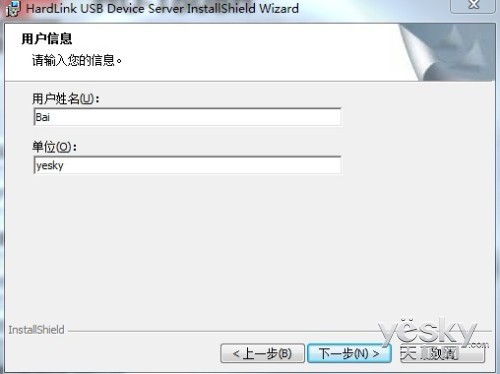
输入用户信息

设置控制软件的安装路径

正在安装HU-1608n的控制软件

安装完成
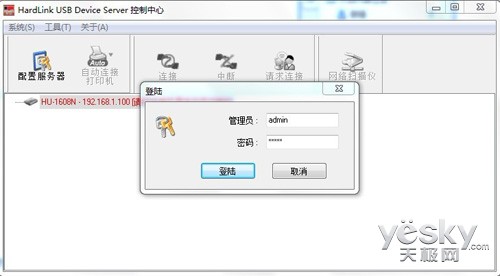
控制中心登录
软件安装完毕之后,用一根网线把计算机和HU-1608n连接起来,然后打开HU-1608n的控制中心,这时候控制中心会发现HU-1608n,并提示修改IP地址(如果计算机和HU-1608n的IP地址不在同一个地址段上)。双击发现的HU-1608n进行IP地址修改,便会弹出登陆框,用户名和密码默认都是admin。

HU-1608n修改IP地址
HU-1608n提供了两种IP地址设置方式,即DHCP和固定IP。厂商和小编都强烈建议大家选择固定IP方式,这样一可以便于管理和维护,二可以避免因为IP地址租期到期或者路由器问题造成HU-1608n获取的IP地址发送变化而导致的无法打印的问题。服务器名称也可以修改,大家自己看看来吧。
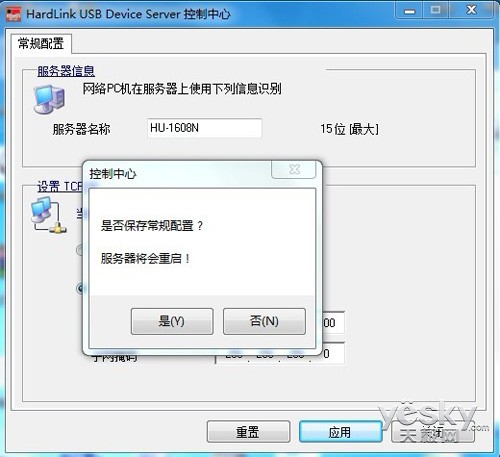
IP地址修改完毕,需要重新启动打印服务器
当我们设置完IP地址的时候,点击应用,然后控制中心会提示HU-1608n需要重新启动,启动完成后才能完成保存参数。

发现连接的打印机
设置好之后,就可以设置打印机了。小编强烈建议事先在计算机上安装好打印机的驱动,当然也可以以后安装,不过要麻烦一些。我们把打印机的数据线连接到HU-1608n上,这时候我们在控制中心中即可发现该打印机。然后点击连接,如果事先没有安装打印机驱动话,计算机会弹出发现新硬件,并尝试安装驱动程序,当然,很多打印机的驱动程序需要我们手动去安装的。因为小编的计算机上已经安装了打印机驱动,所以就可以直接使用了。

选择正确的打印机
打印机连接好并安装好驱动程序之后,就可以点击控制中心的“自动连接打印机”按钮了,然后会弹出打印机的选择框,选择使用的打印机并点击应用即可。
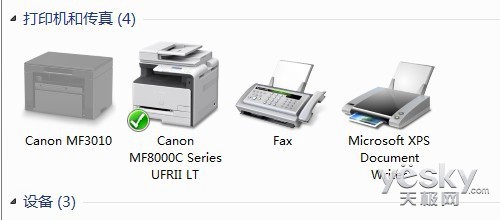
打印机在控制面板中已经正常识别
当把打印机安装成功后,在控制面板中可以发现连接成功的打印机,也就是图中的佳能MF8000C,就跟连接到本地的打印机一样。打印的效果如何呢,我们一起来测试一下。

打印提示信息
我们任意打印一张图片或一个文档,当选择好打印机,点击打印的时候,就会从任务栏右下角弹出一个提示框,提示当前正在打印,同时也列出打印服务器的型号和IP地址等,大概2秒钟之后就听见打印机的动作了,说明HU-1608n的文件处理速度还是比较让人满意的。
无线部分设置也比较简单,我们在网络设置的无线设置部分点击“扫描AP”按钮,HU-1608n就会自动搜索出一大堆无线AP,选择我们的无线局域网的AP的SSID,然后点击“应用”即可到下一步骤。
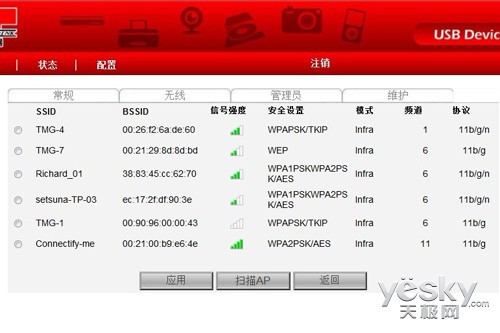
HU-1608n搜索到的无线AP
当点击应用之后,就会自动跳转到该无线AP的连接属性页面,我们可以看到该无线的SSID和网络的安全加密模式(WEP方式的加密很容易被破解哦),然后输入此无线AP的连接密钥,然后点击应用,HU-1608n就会自动重启,以便应用新的设置。
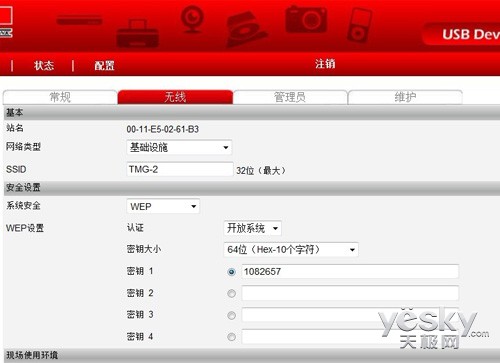
输入无线AP的密码等信息
重启之后,我们在无线的状态里面即可看到当前的WiFi无线网络连接的情况,通过下图我们可以知道无线网络已经连通,为了保证使用效果,大家一定要把HU-1608n打印服务器放到一个信号好的地方。值得一提的是,必须断开有线局域网的连接,无线连接才会启用,希望大家注意。

无线网络的状态
如果只是单纯的无线打印服务器,笔者觉得倒是没什么新鲜之处,但是HU-1608n还支持Net USB功能,也就是说,HU-1608n的USB接口不仅能连接打印机,还能连接优盘和移动硬盘等存储设备,也就是具备了网络存储功能。经过测试,对优盘的支持比较好,说明HU-1608n有着不错的兼容性,真正一机多能。
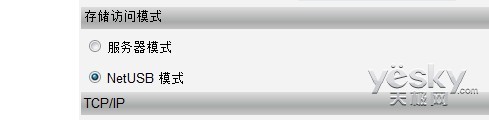
把存储模式从服务器模式换为Net USB模式即可享受网络存储
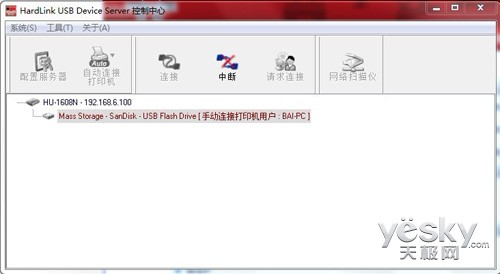
发现连接的优盘,连接即可使用
HU-1608n成功的识别出我们的优盘,只需在控制中心点击连接或者自动连接打印机,即可自动打开优盘。
HU-1608n的包装内的附件
经过测试发现,固网HU-1608n无线打印服务器对于打印机的支持比较好,小编手里的有两款激光一体机产品,都能正常使用;因为一体机带扫描功能,所以小编也顺便测试了下网络扫描,同样能正常使用;另外HU-1608n的两个最大的亮点在于Wifi无线网络连接和Net USB功能,尤其是后者,非常实用。总体来说,固网HU-1608n功能比较齐全,数据处理速度也比较快速,设置也比较简单,是一款比较不错的打印服务器产品。
最新资讯
热门视频
新品评测
 X
X
 微博认证登录
微博认证登录
 QQ账号登录
QQ账号登录
 微信账号登录
微信账号登录

+1 你赞过了